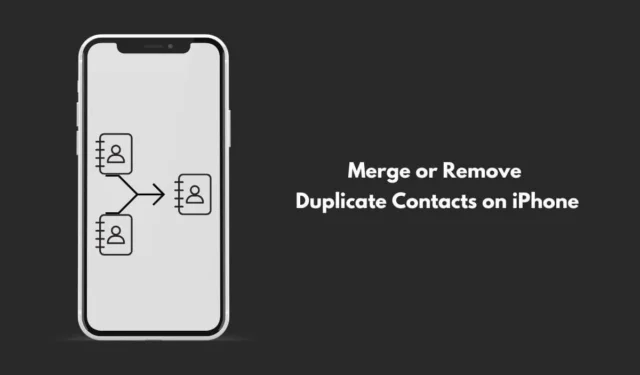
Denne omfattende guide giver dig effektive metoder til at kombinere eller eliminere duplikerede kontakter på din iPhone. Når dubletter ophobes, kan de føre til misforståelser og unødvendigt rod på din enhed, hvilket gør det vigtigt at administrere dem korrekt.
Vi vil udforske teknikker til at flette eller manuelt slette duplikerede kontakter på både iPhone og Mac, samt hvordan du fjerner flere dubletter samtidigt.
Hvis du er nysgerrig efter oprindelsen af duplikerede kontakter på din iPhone, er der et par almindelige årsager: en fejl i iOS, en ændring i SIM-kortet, der fører til en indstillingskonflikt, eller problemer under en iCloud-synkronisering.
Optimale metoder til at flette eller fjerne duplikerede kontakter på iPhone
Nedenfor er nogle enkle strategier til at administrere duplikerede kontakter på din iPhone ved at bruge iCloud og andre enheder som en Mac.
1. Sammenlægning af duplikerede kontakter ved hjælp af en Mac
For at starte denne proces skal du bruge en MacBook.
- Åbn programmet Kontakter på din Mac.
- Tjek sektionen Alle kontakter, der er knyttet til dit Apple-id, for eventuelle duplikerede poster.
- Vælg Kontakter i menuen, og vælg derefter Søg efter dubletter .
- Appen viser de dubletter af kontaktkort baseret på hvor mange dubletter du har.
- Der vises en prompt, som giver dig mulighed for at flette alle dubletter; bare klik på den.
2. Manuel fletning eller sletning af dublerede kontakter på iPhone
For at administrere dubletter på din iPhone skal du bruge den indbyggede telefonapp. Følg nedenstående trin:
- Start Telefon-appen på din enhed.
- Vælg fanen Kontakter .
- Se kontaktlisten igennem for at identificere eventuelle dubletter.
- Tryk på Rediger i øverste højre hjørne af skærmen.
- Find indstillingen Slet kontakt i kontaktoplysningerne . Bekræft for at fortsætte med sletningen.
Selvom denne proces ikke er særlig kompleks, kan den være tidskrævende, da hver kontakt skal adresseres individuelt, da iOS i øjeblikket mangler en funktion til massesletning af dubletter.
Hvis dit mål er at flette dublerede kontakter gennem telefonappen, skal du følge disse trin:
- Åbn Telefon-appen .
- Naviger til fanen Kontakter .
- Identificer en anden dubletkontakt på listen.
- Vælg Rediger i øverste højre hjørne.
- Rul ned og klik på Link kontakter .
- Vælg de dubletter, der deler det samme telefonnummer eller navn.
Disse duplikerede kontakter vil nu smelte sammen til en enkelt post. Gentag denne proces for yderligere dubletter på din iPhone.
3. Sletning af flere duplikerede kontakter via iCloud
iCloud er din bedste mulighed for at slette flere duplikerede kontakter samtidigt.
- Åbn en browser på din computer, og naviger til iCloud .
- Log ind med dit Apple ID-legitimationsoplysninger.
- Klik på Kontakter for at se alle dine gemte kontakter synkroniseret med iCloud.
- Hold Ctrl -tasten nede, og vælg alle dubletter fra listen.
- Klik på tandhjulsikonet nederst til venstre, og vælg Slet .
- Bekræft sletningen ved at vælge Slet i pop op-prompten.
Efter synkronisering med din iPhone, vil iCloud opdatere dine kontakter og eliminere dubletterne.
4. Bør du overveje tredjepartsapps til at flette duplikerede kontakter?
Faktisk eksisterer der adskillige tredjepartsapps, som ikke er udviklet af Apple, der hævder at hjælpe med at flette eller slette duplikerede kontakter på iPhones. Dog tilrådes forsigtighed, da mange af disse apps anmoder om følsomme personlige oplysninger eller bankoplysninger, og nogle kan endda kræve betaling for deres funktioner.
Apple tilbyder forskellige indbyggede muligheder, der effektivt kan hjælpe dig med at administrere duplikerede kontakter. Det er bedst at bruge disse officielle funktioner.
Konklusion
Disse er flere enkle metoder til at flette eller fjerne duplikerede kontakter på din iPhone. At have flere poster for den samme person roder ikke kun din enhed, men bruger også skylager, hvilket komplicerer din synkroniseringsproces. Det er tilrådeligt at samle dem i en enkelt post eller slette unødvendige kontakter.




Skriv et svar